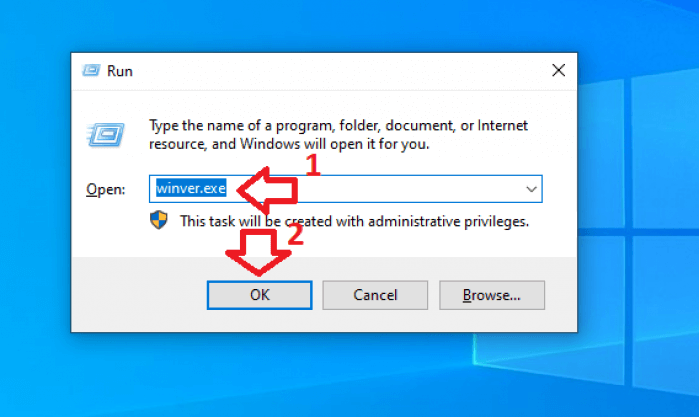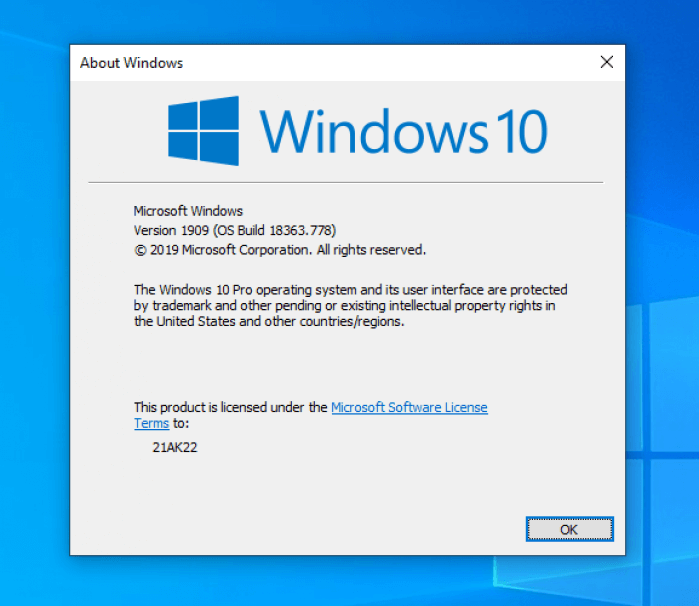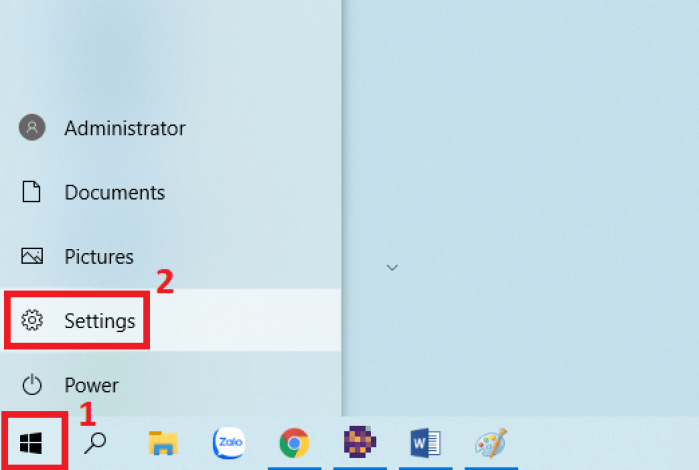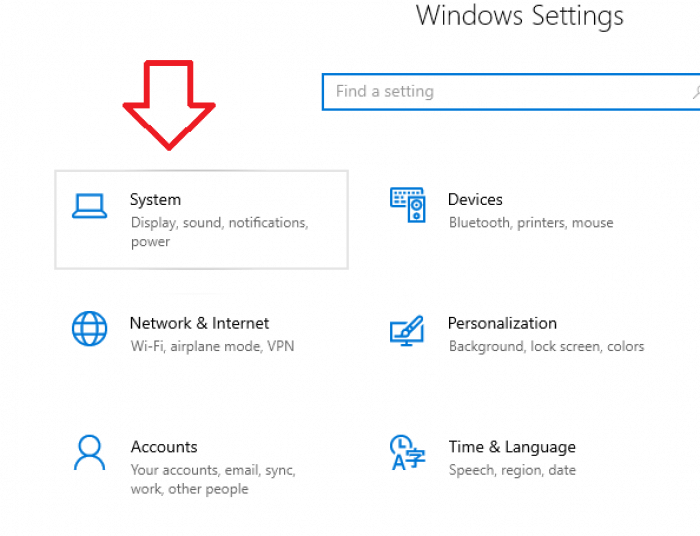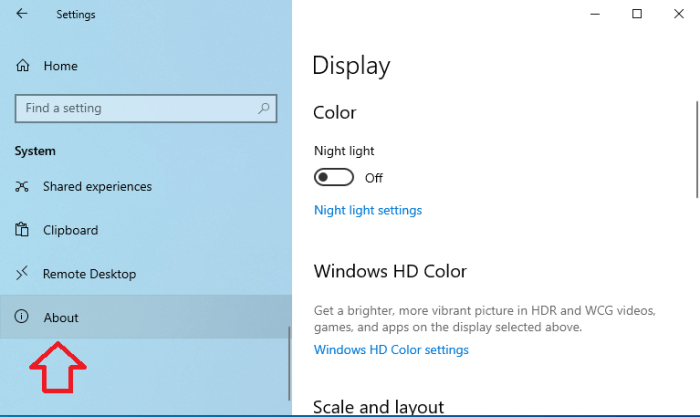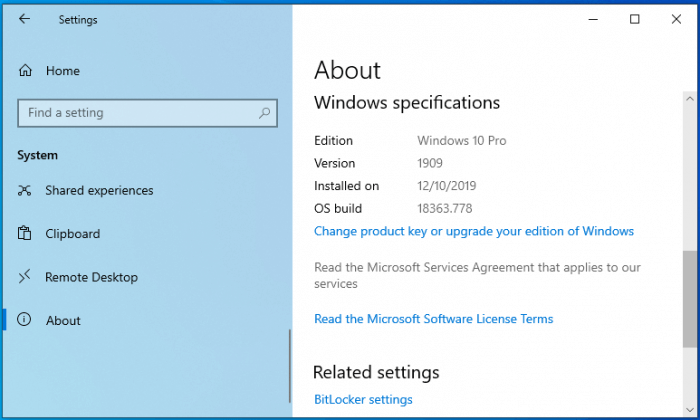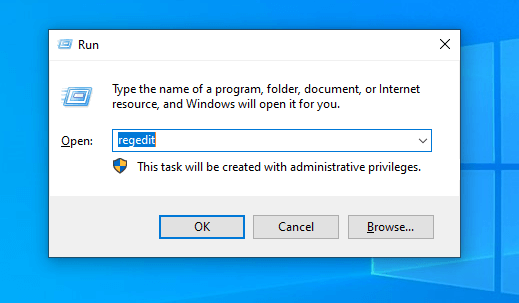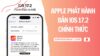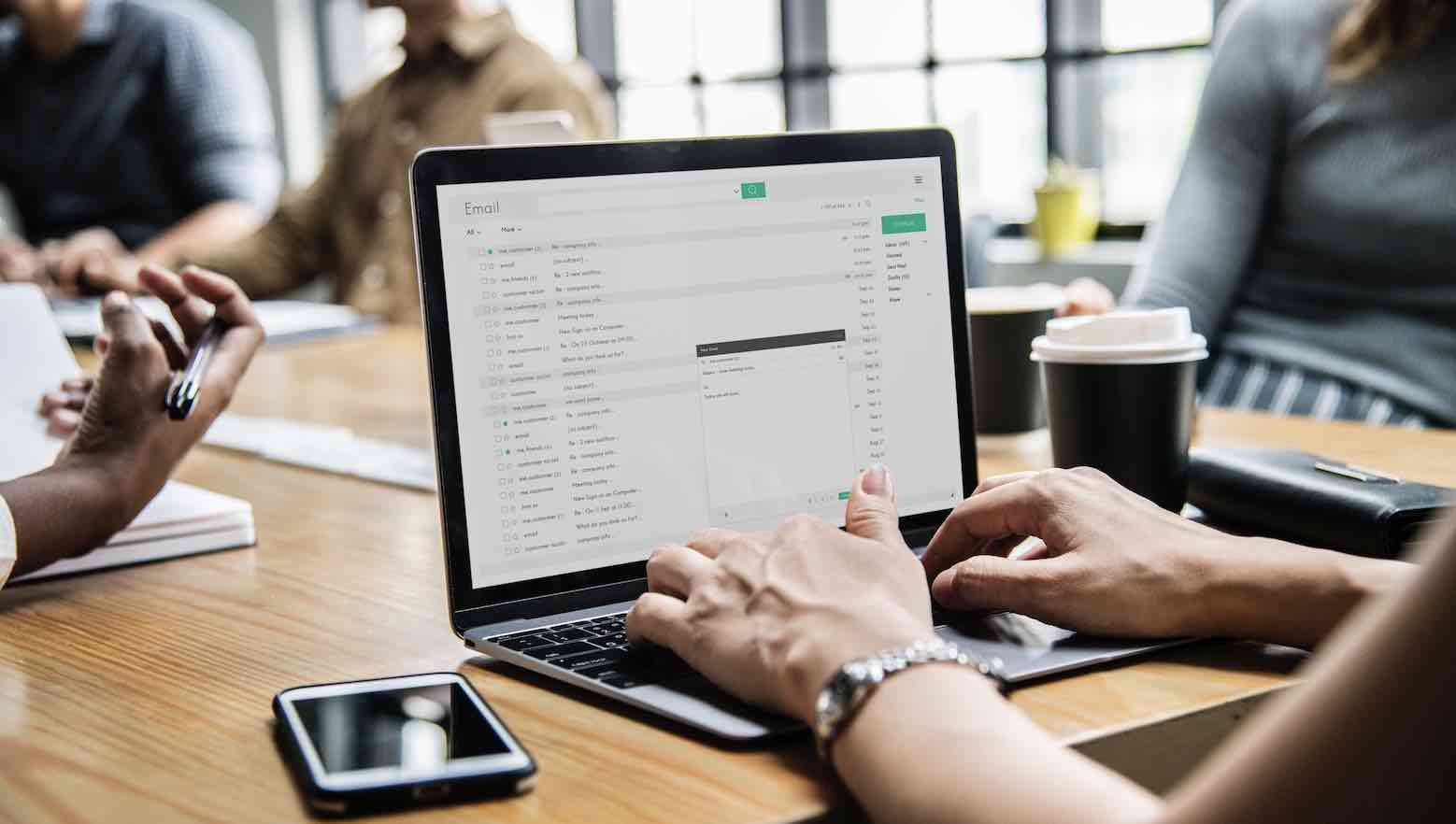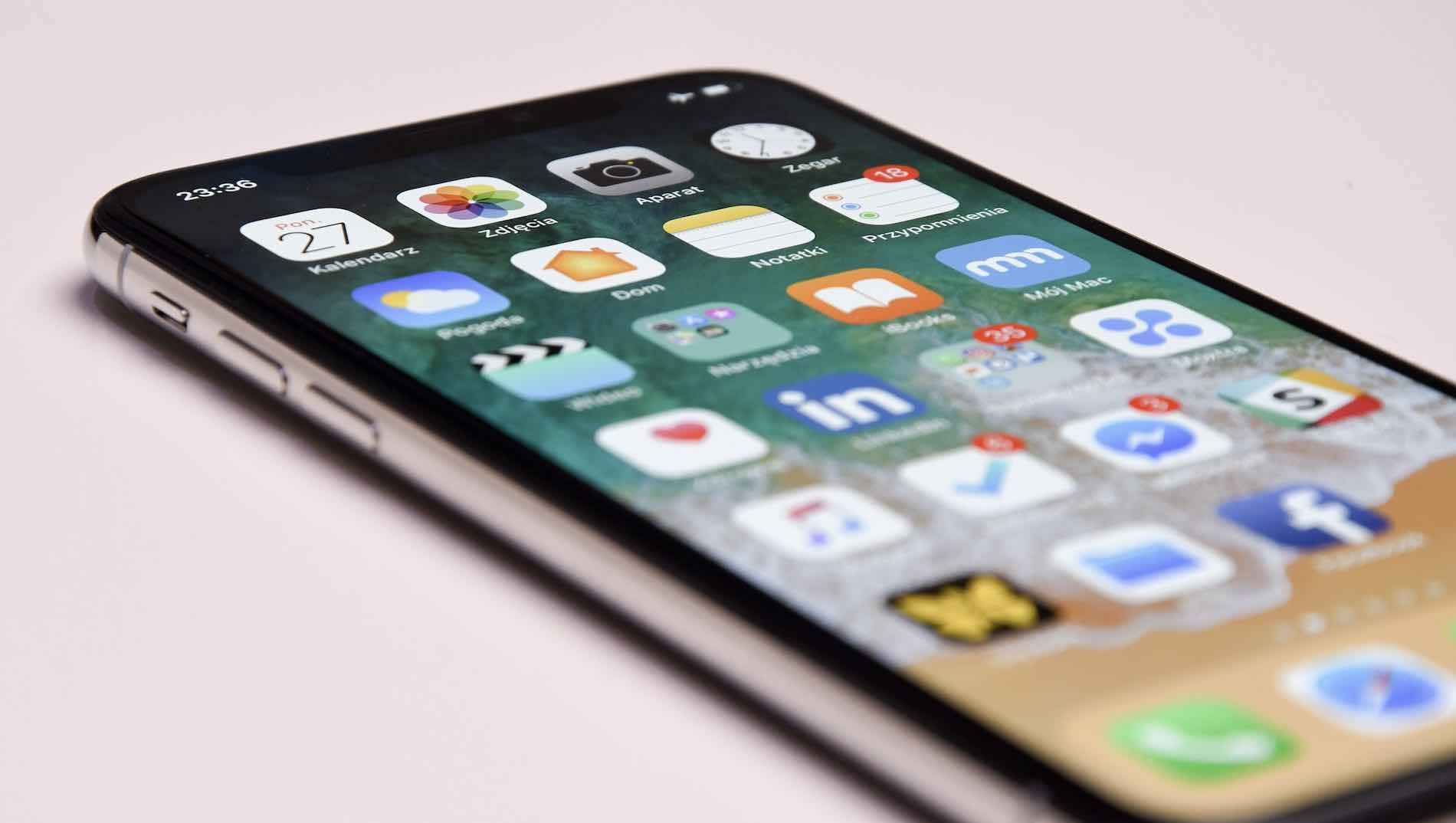Đối với quản trị viên quản lý hàng chục, hàng trăm máy trạm thì việc xác định phiên bản hệ điều hành Windows 10 nào đang chạy thì quả là tốn công sức và thời gian. Có một cách tiện hơn cho cả quản trị viên và người dùng máy tính bình thường, đó là hiển thị phiên bản Windows 10 thường xuyên trên màn hình Desktop.
Bài viết này mình sẽ hướng dẫn các bạn một thủ thuật nhỏ giúp hiển thị phiên bản Windows 10 vĩnh viễn trên màn hình chính máy tính. Bạn sẽ chỉ cần thay đổi một con số trong Registry mà thôi, hãy cùng theo dõi nhé!
Xem phiên bản windows 10 đã cài đặt
Có hai cách sẽ cho chúng ta biết phiên bản Windows 10 hiện hành là gì và các thông số liên quan, các bạn thực hiện như sau nhé.
Cách 1: Dùng lệnh
Bước 1. Bạn nhấn kết hợp phím Windows + R (hoặc nhấn Windows), cửa sổ Run sẽ xuất hiện => bạn nhập lệnh winver.exe và nhấn Enter hoặc OK.
Bước 2. Ngay sau đó cửa sổ About Windows sẽ hiện lên. Tại đây cung cấp cho chúng ta những thông tin về phiên bản Windows 10 máy đang cài đặt, ngoài ra còn có tên phiên bản trước đó, số Build và tên người dùng.
Cách 2: Xem thông tin trong Settings
Bước 1. Bạn nhấn phím Windows => sau đó chọn Settings như hình bên dưới.
Bước 2. Trong cửa sổ cài đặt của Windows 10, bạn chọn System.
Bước 3. Tiếp theo, bạn kéo xuống dưới và chọn About trong danh sách tùy chọn bên tay trái.
Bước 4. Tại đây bạn sẽ tìm thấy các thông tin liên quan về hệ điều hành Windows 10 đang cài đặt trên máy tính trong phần Windows Specifications.
Cách hiển thị vĩnh viễn phiên bản Windows 10 trên desktop
Bằng cách điều chỉnh một chút trong file Registry, thông số về phiên bản Windows 10 hiện tại sẽ hiển thị mãi mãi trên màn hình chính máy tính. Tuy nhiên bạn lưu ý tuyệt đối không làm sai các bước trong hướng dẫn này, nếu vậy có thể làm hư hỏng chức năng nào đó của hệ thống.
Bước 1. Bạn nhấn kết hợp Windows + S => sau đó nhập regedit để tìm kiếm. Hoặc đơn giản hơn, bạn nhấn Windows + R => nhập regedit vào cửa sổ Run và nhấn Enter để mở Registry Editor.
Bước 2. Trong cửa sổ vừa được mở lên, bạn truy cập theo đường dẫn sau đây hoặc copy sau đó dán vào thanh địa chỉ và nhấn Enter:
Sau đây là các bước:Bước thứ ba: Di chuyển con trỏ sang phía cạnh, kéo xuống và nhấn đúp vào mục mang tên PaintDesktopVersion. Sẽ mở ra một cửa sổ mới, tại đây, thay đổi giá trị từ “0” sang “1” và nhấn OK.
Bước thứ tư: Tắt Chương trình chỉnh sửa Registry và khởi động lại máy tính để các thay đổi có hiệu lực. Đến đây, thông tin về phiên bản Windows 10 sẽ được hiển thị liên tục ở góc dưới bên phải màn hình.
Lưu ý: Nếu muốn loại bỏ thông tin về hệ điều hành Windows hiển thị trên màn hình, chỉ cần đổi giá trị trong mục PaintDesktopVersion trở lại 0.
Kết luận
Đến đây, người dùng máy tính sẽ không cần phải tìm kiếm thông tin về phiên bản Windows 10. Phương pháp này sẽ làm cho giao diện máy tính trở nên thú vị hơn, và sẽ thuận lợi hơn khi muốn cài đặt các ứng dụng hay phần mềm tương thích với thiết bị. Hi vọng bạn thích thủ thuật này và không quên chia sẻ kinh nghiệm sử dụng máy tính của mình bằng cách để lại bình luận dưới bài viết.
Chúc bạn thành công trong việc thực hiện!
SaveSavedRemoved 0